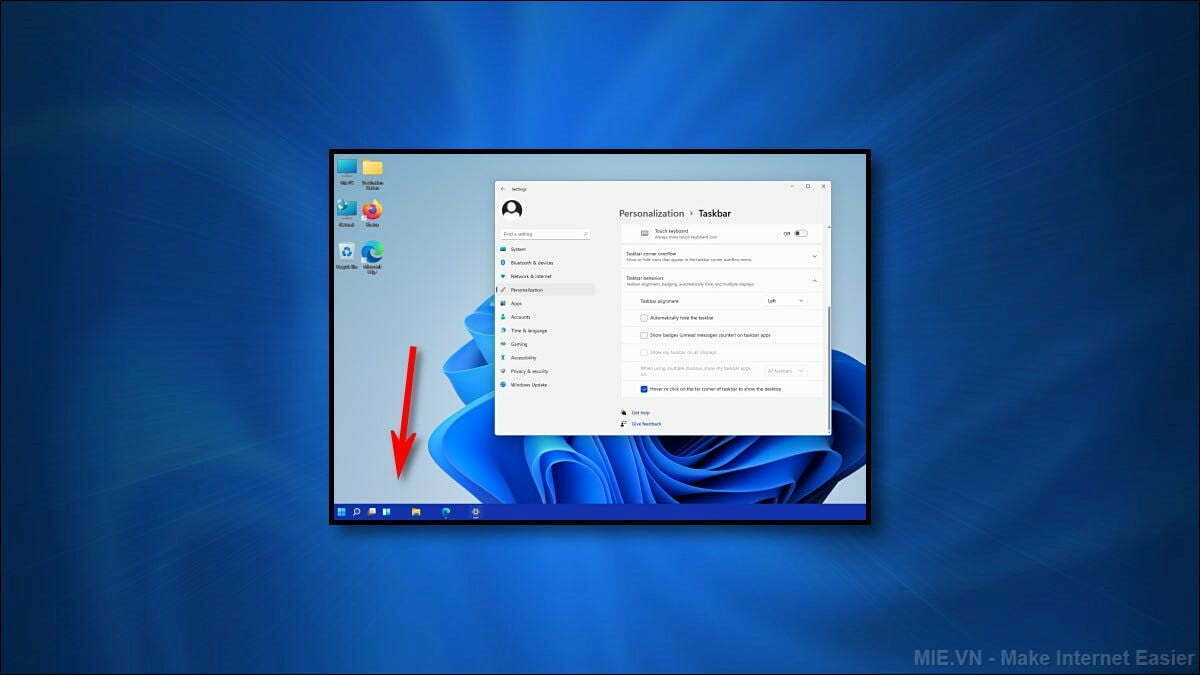
Theo mặc định, Windows 11 bắt đầu với các biểu tượng trên thanh tác vụ được đặt chính giữa màn hình. Thay vào đó, nếu bạn muốn các biểu tượng ở bên trái thanh tác vụ của mình, bạn có thể dễ dàng sửa trong Cài đặt. Đây là cách thực hiện.
Đầu tiên, hãy mở Settings. Để thực hiện nhanh chóng, hãy nhấn Windows + i trên bàn phím của bạn hoặc nhấp vào menu Start và chọn biểu tượng bánh răng “Settings”, biểu tượng này được ghim ở đầu menu theo mặc định.
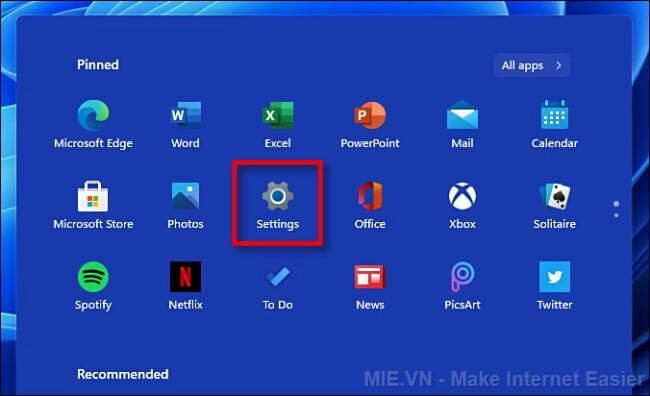
Khi Cài đặt mở ra, hãy nhấp vào “Personalization” trong thanh bên, sau đó chọn “Taskbar”.
Bạn cũng có thể nhấp chuột phải vào thanh tác vụ của Windows 11 và chọn “Taskbar Settings” để đi thẳng đến ngăn này.
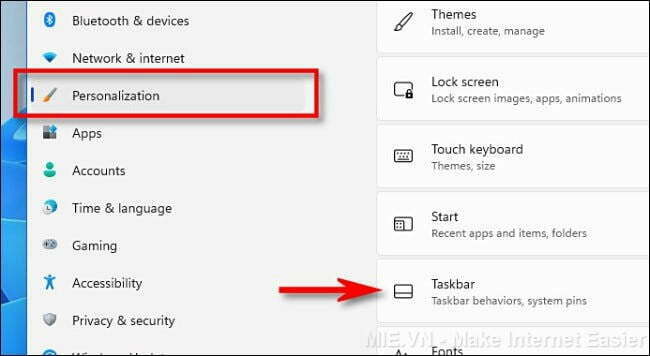
Trong cài đặt Thanh tác vụ, hãy nhấp vào “Taskbar Behaviors”.
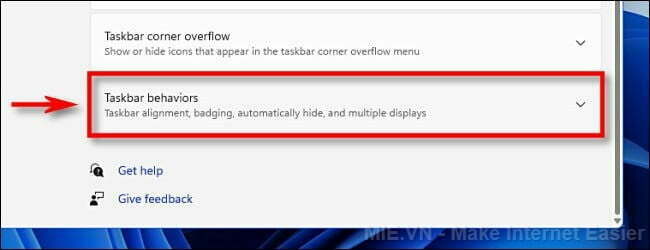
Một danh sách các tùy chọn sẽ xuất hiện. Nhấp vào menu thả xuống bên cạnh “Taskbar Alignment”.
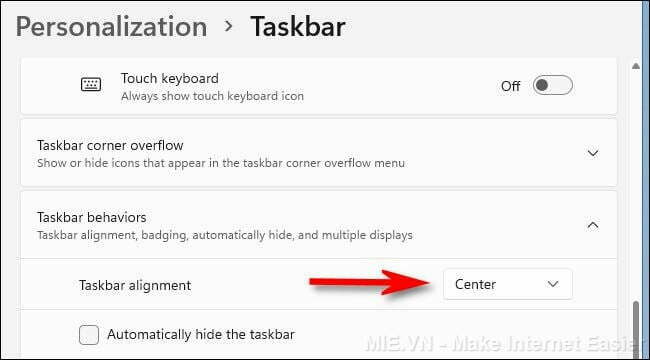
Trong menu “Taskbar Alignment” bật lên, hãy chọn “Left”.
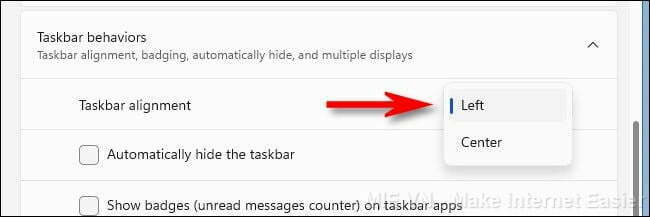
Ngay lập tức, các biểu tượng trên thanh tác vụ sẽ căn chỉnh về phía bên trái màn hình của bạn.
![]()
Đóng Settings và bạn đã sẵn sàng. Nếu bạn thay đổi ý định và muốn căn giữa các biểu tượng trên thanh tác vụ Windows 11 của mình, hãy mở Settings và điều hướng đến Personalization > Taskbar một lần nữa, sau đó đặt “Taskbar Alignment” thành “Center”.
Cho đến nay, Windows 11 cung cấp các cài đặt thanh tác vụ hạn chế (chẳng hạn như di chuyển thanh tác vụ sang một phía khác của màn hình), nhưng điều đó có thể thay đổi trong bản cập nhật trong tương lai. Chúc may mắn!
Theo How-to-Geek
